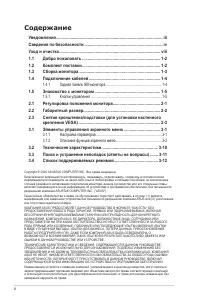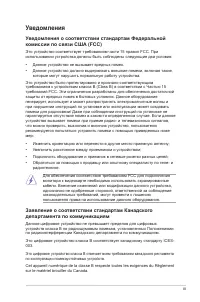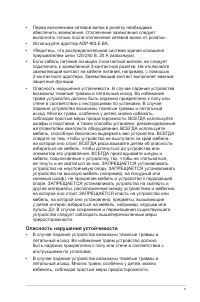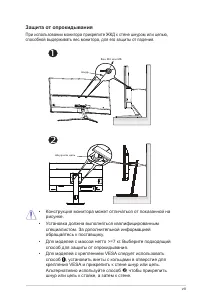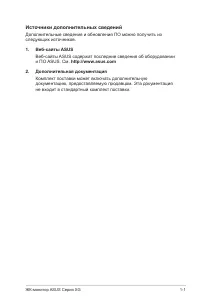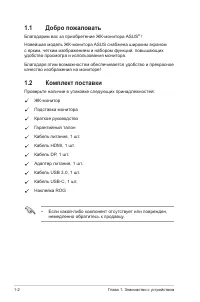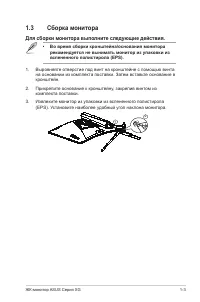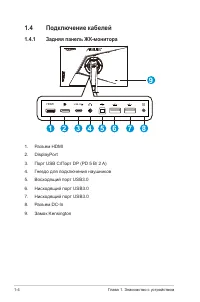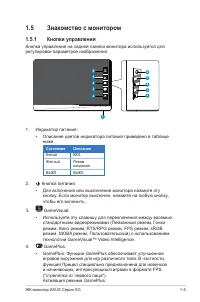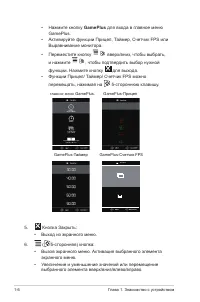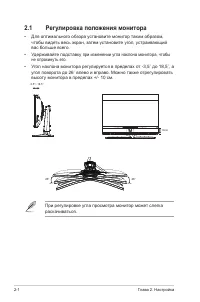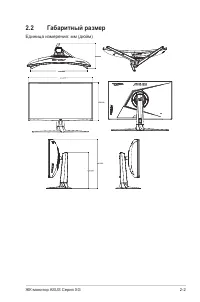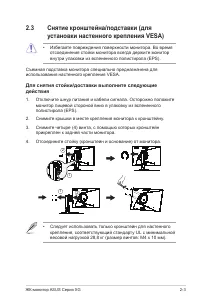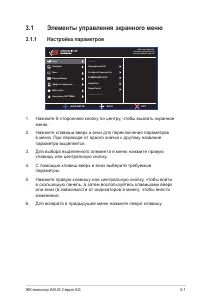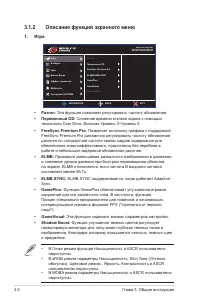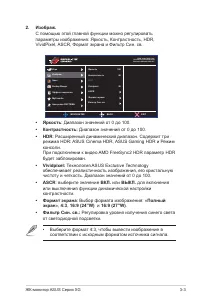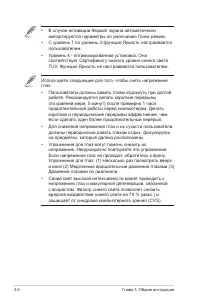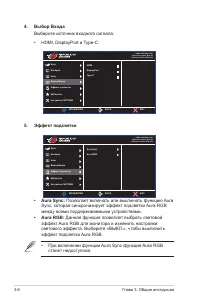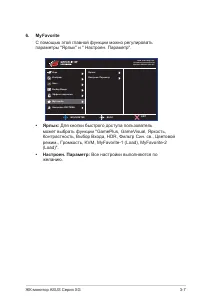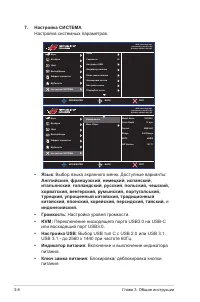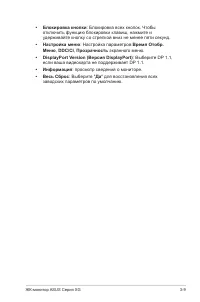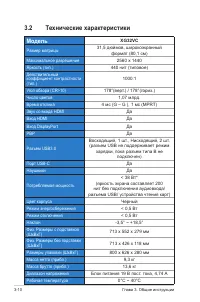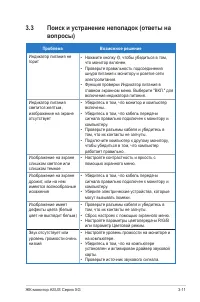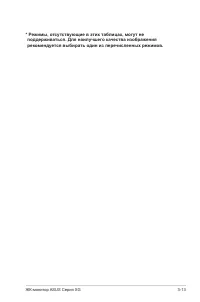Мониторы Asus XG32VC - инструкция пользователя по применению, эксплуатации и установке на русском языке. Мы надеемся, она поможет вам решить возникшие у вас вопросы при эксплуатации техники.
Если остались вопросы, задайте их в комментариях после инструкции.
"Загружаем инструкцию", означает, что нужно подождать пока файл загрузится и можно будет его читать онлайн. Некоторые инструкции очень большие и время их появления зависит от вашей скорости интернета.
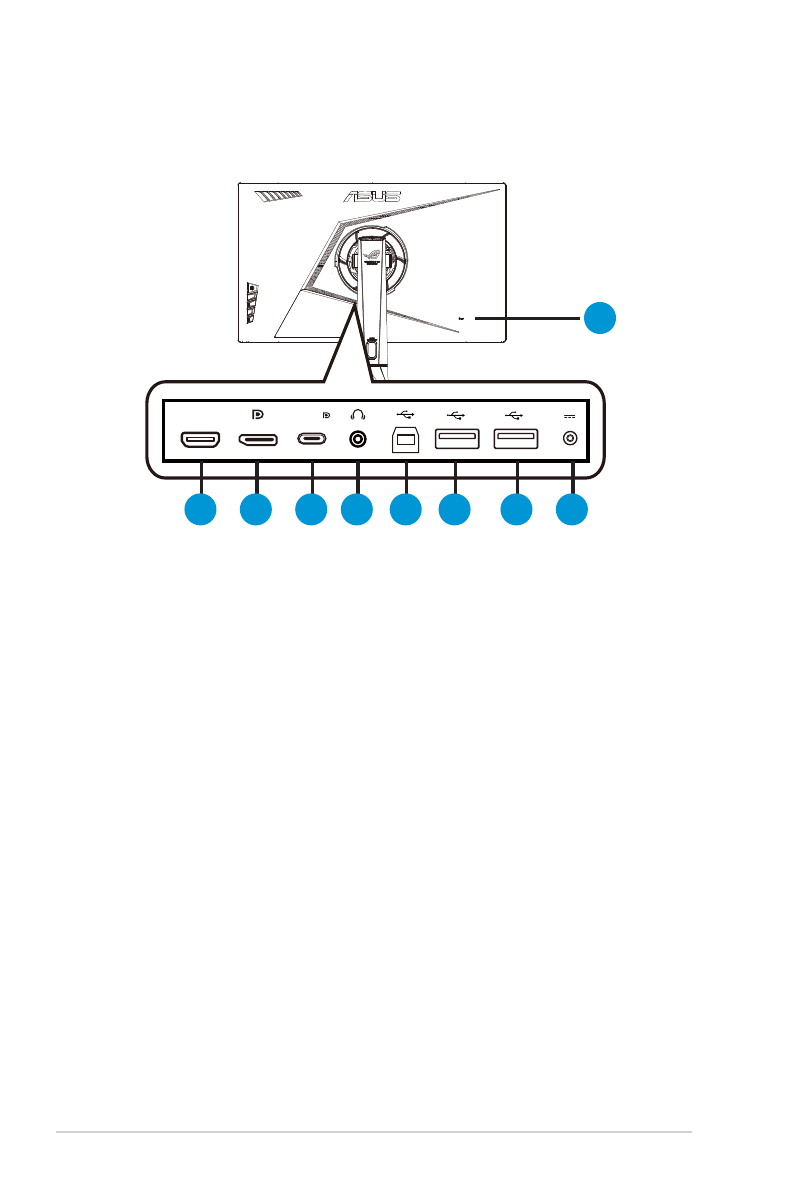
1-4
Глава 1. Знакомство с устройством
1.4
Подключение кабелей
1.4.1
Задняя панель ЖК-монитора
HDMI
DCIN
USB-C/
1 2 3 4 5 6
7 8
9
1. Разъем HDMI
2.
DisplayPort
3.
Порт USB C/Порт DP (PD 5 В/ 2 A)
4. Гнездо для подключения наушников
5. Восходящий порт USB3.0
6. Нисходящий порт USB3.0
7. Нисходящий порт USB3.0
8.
Разъем DC-In
9. Замок Kensington
Содержание
- 3 iii; Уведомления; Уведомления о соответствии стандартам Федеральной
- 4 iv; Сведения по безопасности
- 5 Опасность нарушения устойчивости
- 7 vii; Защита от опрокидывания
- 8 viii; Уход и очистка; AEEE yönetmeliğine uygundur; Следующие симптомы не являются признаком неисправности:; Условные обозначения, используемые в этом руководстве
- 9 ЖК-монитор ASUS Серия XG; Источники дополнительных сведений; Дополнительная документация
- 10 Глава 1. Знакомство с устройством; Добро пожаловать
- 11 Сборка монитора; Для сборки монитора выполните следующие действия.; • Во время сборки кронштейна/основания монитора; Выровняйте отверстие под винт на кронштейне с помощью винта
- 12 Подключение кабелей; DisplayPort
- 13 Знакомство с монитором; Кнопки управления; Состояние; Белый
- 15 Регулировка положения монитора; • Для оптимального обзора установите монитор таким образом,
- 17 установки настенного крепления VESA); Для снятия стойки/доставки выполните следующие
- 18 Элементы управления экранного меню; Настройка параметров
- 19 Глава 3. Общие инструкции; Описание функций экранного меню; • Разгон
- 22 Выберите нужный режим цветопередачи.; : Включает три готовых цветовых режима
- 24 С помощью этой главной функции можно регулировать; Для кнопки быстрого доступа пользователь
- 25 Настройка системных параметров.; Переключение нисходящего порта USB3.0 на USB-C
- 27 Технические характеристики; Модель
- 28 Поиск и устранение неполадок (ответы на; Проблема
- 29 Список поддерживаемых режимов
- 30 поддерживаться. Для наилучшего качества изображения
Характеристики
Остались вопросы?Не нашли свой ответ в руководстве или возникли другие проблемы? Задайте свой вопрос в форме ниже с подробным описанием вашей ситуации, чтобы другие люди и специалисты смогли дать на него ответ. Если вы знаете как решить проблему другого человека, пожалуйста, подскажите ему :)